当我们使用苹果手机的时候,难免会遇到手机iCloud内存满了的问题,iCloud是苹果公司提供的云存储服务,我们可以将照片、视频、文件等数据存储于其中,方便随时随地进行访问和共享。随着我们的使用和积累,iCloud的存储空间可能会不够用,这时候需要进行清理。接下来我们将介绍一些清理苹果手机iCloud存储空间的步骤,帮助您解决存储空间不足的问题。
清理苹果手机iCloud存储空间的步骤
步骤如下:
1.打开进入手机的设置,如图所示。
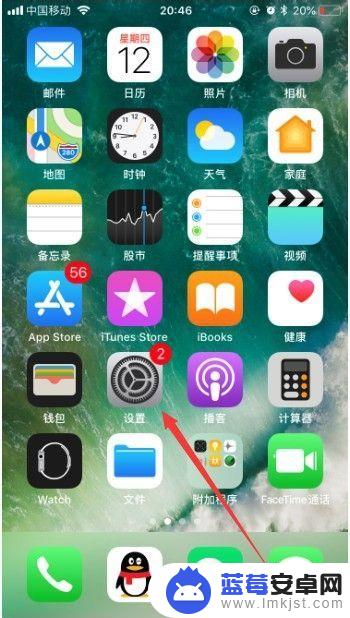
2.进入设置后,点击进入上面的Apple ID账号,如图所示。
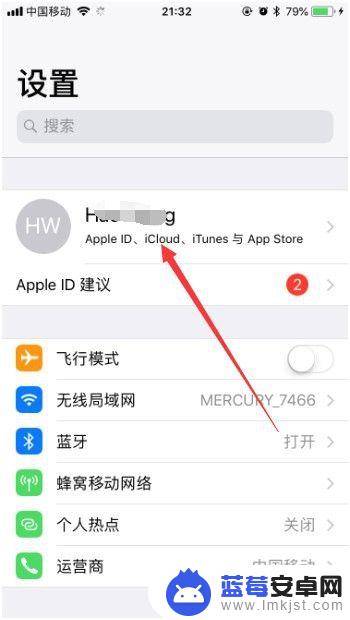
3.然后选择“iCloud”,如图所示。
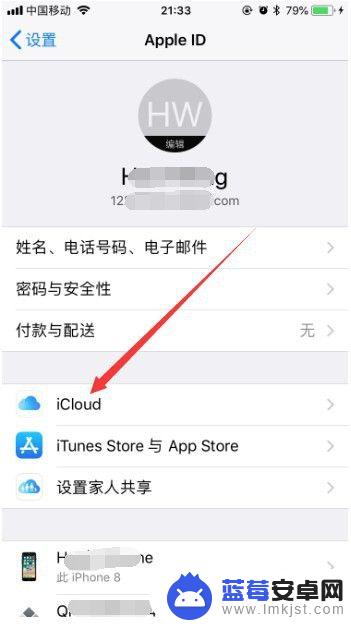
4.进入iCloud设置之后,选择其中的“管理存储空间”。如图所示。
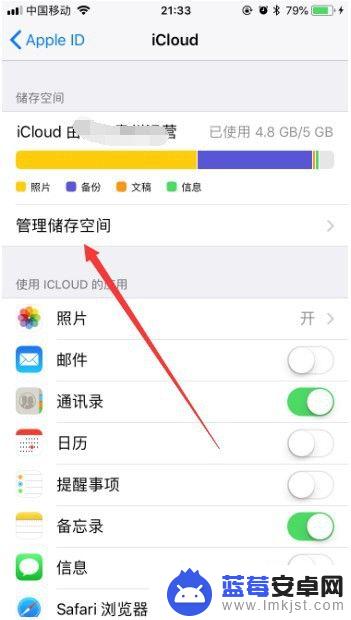
5.然后可以看到所有使用iCloud的应用,选择要清理删除的应用。比如“备份”,如图所示。
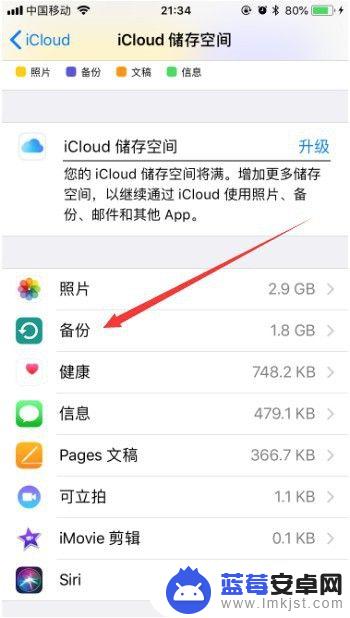
6.进入之后,选择此iPhone,如图所示。
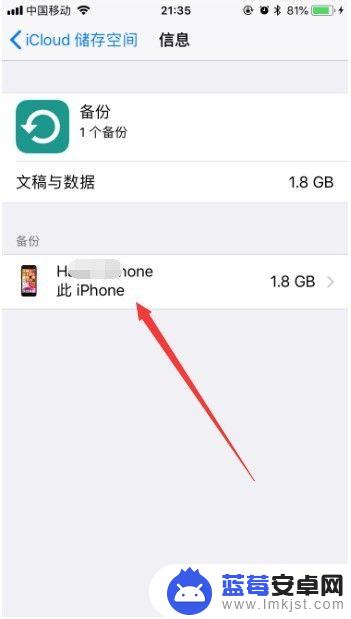
7.接着“删除备份”就可以了,其他使用iCloud的应用也可以按照这种方式进行清理。
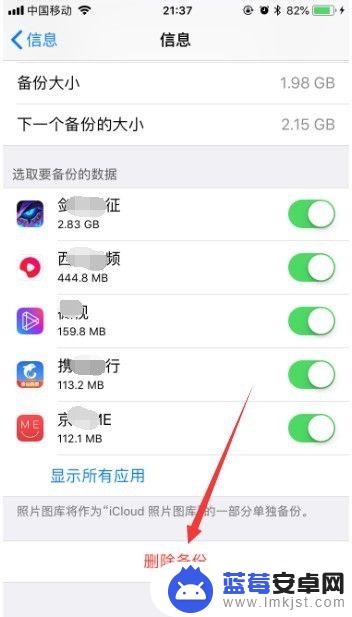
以上是手机iCloud内存已满时如何清理的全部内容,对于不清楚的用户,可以参考小编的步骤进行操作,希望能对大家有所帮助。












